电脑运行卡顿、系统崩溃、蓝屏频发……很多用户在遇到这些问题时,最终都选择了“重装系统”作为解决方案。然而,有些用户在点击“开始重装”的那一刻都会犹豫一个问题:重装系统会不会导致我电脑里的文件全部丢失?如果真的丢了,又该如何补救?本文将针对这些问题为你提供详细的解答。

一、重装系统是否会删除文件?
“重装系统”并不是一个单一操作,而是包括多种方式,不同方法带来的后果也不同:
1、使用“保留文件”的重装方式
Windows 10/11 在重置系统时会询问是否“保留个人文件”。
选择保留文件:系统会尽量保留桌面、文档、下载等文件夹的内容,但不保证100%安全,尤其是 C 盘之外的数据。
选择清除所有内容:系统盘和相关数据全部清空,文件彻底丢失。
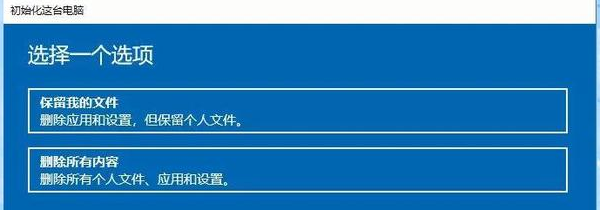
2、使用U盘或镜像进行“全新安装”
若通过U盘或镜像进行格式化安装系统(俗称“干净重装”),大概率会格式化系统盘(C盘),并清除原有数据。若不小心格式化了其他分区(如D盘、E盘),数据也可能全部丢失。
3、使用一键重装工具
部分电脑品牌自带的“恢复出厂设置”功能,会重置整台电脑,包括驱动、系统和所有数据。因此,使用这些功能前一定要做好数据备份。
二、最容易在重装中丢失的文件
即使你选择了“保留个人文件”,也不能掉以轻心。以下这些内容常常在用户不知情的情况下被系统清除:
1、桌面文件:桌面其实是C盘的一部分,重装时若不保留文件,桌面资料将被清空。
2、文档/下载文件夹:很多人将重要文件保存在“我的文档”、“下载”中,这些路径在C盘。
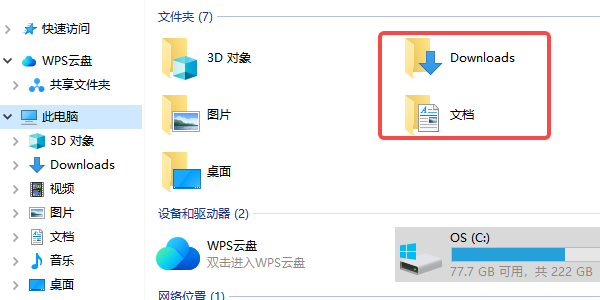
3、浏览器收藏、密码、历史记录:除非提前同步,重装后很难找回。
4、软件配置、聊天记录、游戏存档:尤其是安装在C盘的软件,其数据可能被重装覆盖。
5、不小心格式化其他分区的数据:操作不当可能导致D/E/F盘也被误清空。
三、文件丢了还能恢复吗?
如果你在重装系统后发现文件不见了,不要着急写入新数据,也不要重复操作磁盘。这时,使用专业的数据恢复工具——数据救星,往往还有机会找回被清除的文件。
1、在电脑上下载并安装数据救星软件。

 好评率97%
好评率97%  下载次数:4533424
下载次数:4533424 2、完成后打开软件,选择丢失数据的磁盘(如C盘)进行“深度扫描”。
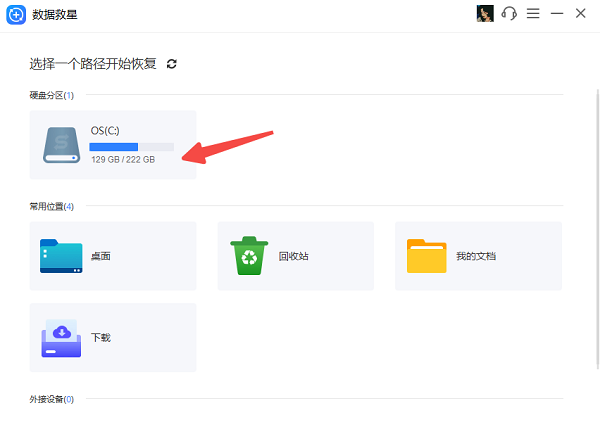
3、扫描完成后,筛选文件类型或通过右上方的搜索框搜索文件名。
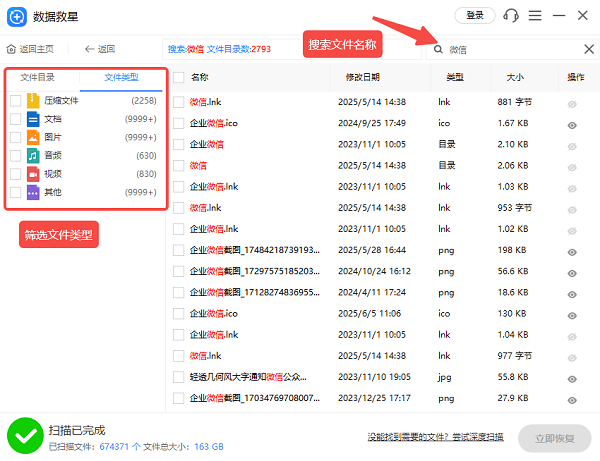
4、如果搜索到许多类似文件,但你又不确定是不是丢失的文件,可以通过右侧的“小眼睛”来预览文件内容。
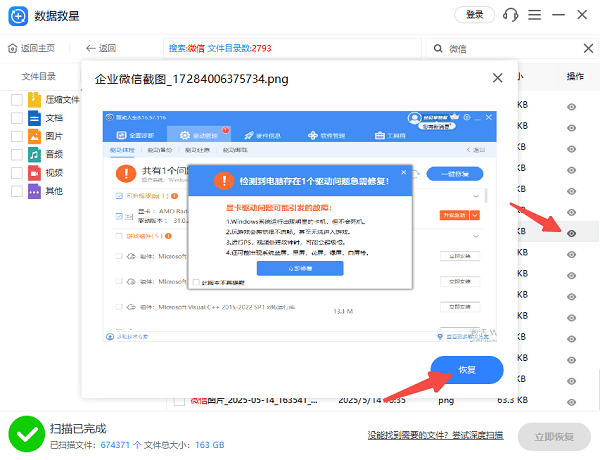
5、确认需要恢复后,勾选该文件并点击“恢复”按钮,选择文件夹进行保存(切勿恢复到原盘)。
6、恢复完成后即可在文件夹里找到文件,查看恢复效果,并及时备份重要数据。
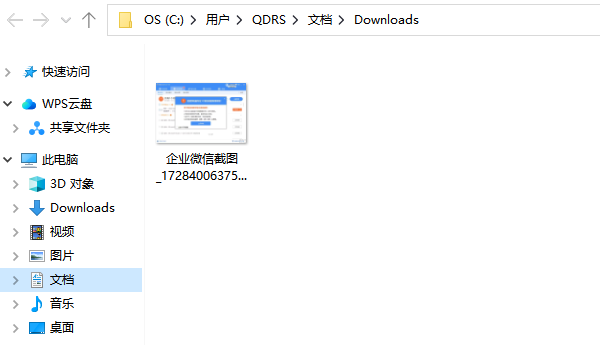
四、如何避免重装系统导致文件丢失?
重装前防患于未然,比事后补救更有效:
1、提前备份重要文件,尤其是桌面、文档、下载路径的资料。
2、将常用文件存放在非系统盘(D盘/E盘),尽量不要留在C盘。
3、使用云同步服务(如OneDrive、百度网盘)将关键文件实时同步。
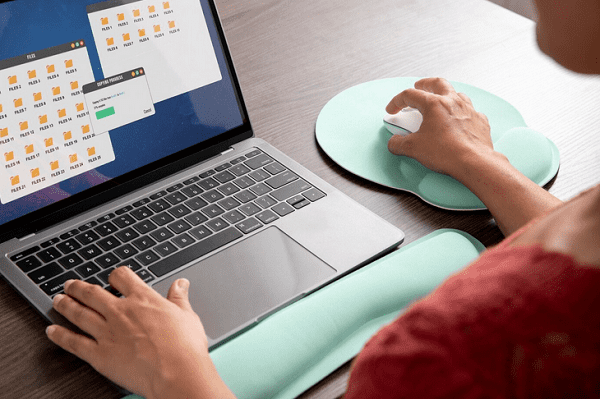
4、重装过程中谨慎操作,不随意格式化分区。
5、重装后第一时间检查文件是否完整,如果发现文件丢失,立即使用数据救星进行恢复。
重装系统有可能导致文件丢失,特别是当你未做备份或操作不当时。一旦发生数据丢失,不要慌张,及时使用像“数据救星”这样的专业恢复工具。如果有遇到网卡、显卡、蓝牙、声卡等驱动的相关问题,还可以下载“驱动人生”进行检测修复。



